昨天已經將Storyboard相關檔案都刪除了,那這時候Xcode會不知道Project的起始面畫面是哪個ViewController,因此今天就要來設定主畫面是哪個ViewController!
這邊我會先將系統預設的ViewController更名為MainViewController,以便爾後閱讀。
你也可以依照你喜歡的名稱去更改ViewController的名稱。
首先先按著鍵盤的Command鍵,然後對著你的ViewController按下滑鼠左鍵,就會跳出以下畫面: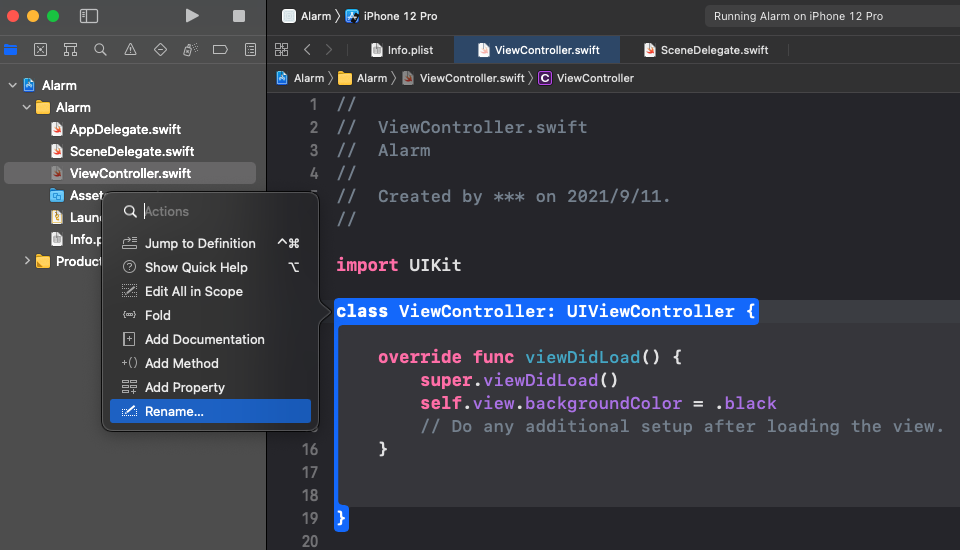
之後就可以修改名稱囉~
更改完名稱後按下Rename就完成更名囉。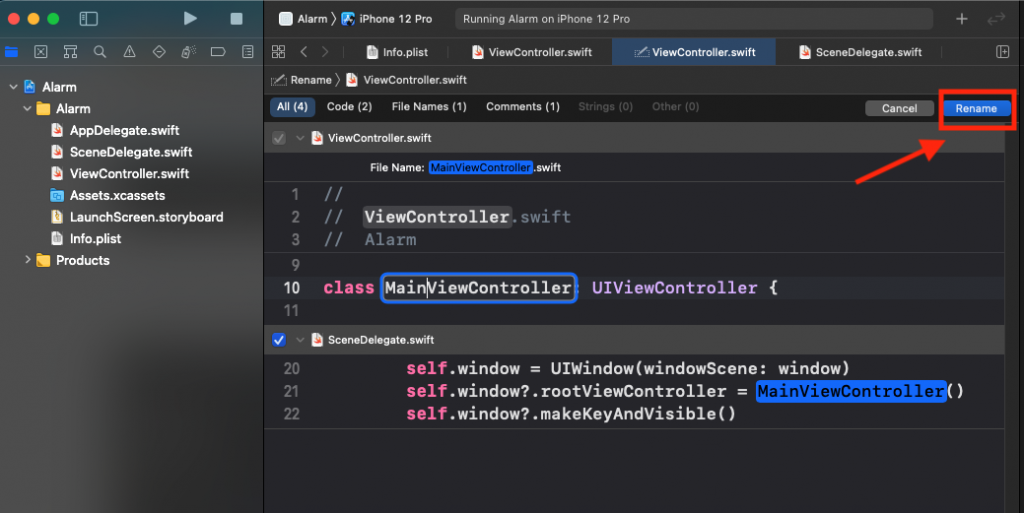
更名完後先找到SceneDelegate.swift檔案,並找到func scene(),做以下改動:
func scene(_ scene: UIScene, willConnectTo session: UISceneSession, options connectionOptions: UIScene.ConnectionOptions) {
guard let window = (scene as? UIWindowScene) else { return }
self.window = UIWindow(windowScene: window)
self.window?.rootViewController = MainViewController()
self.window?.makeKeyAndVisible()
}
這邊就會告訴Xcode此Project的主畫面為MainViewController,這時候就可以開始測試囉。
將MainViewController的背景色改為藍色,接著執行看看主畫面是否有變成藍色的吧!
class MainViewController: UIViewController {
override func viewDidLoad() {
super.viewDidLoad()
self.view.backgroundColor = .systemBlue
}
}
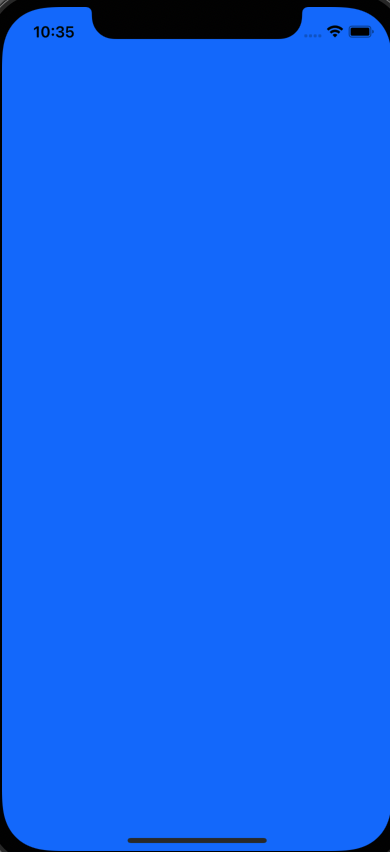
確實變成藍色了~
明天準備開始實作鬧鐘的第一步囉
